注意:非Ubuntu20.04版本,需要按照版本要求下载对应版本的安装包,不能直接用下文中的版本,亲测16.04上会把环境弄坏掉
安装前,根据系统版本和GPU驱动版本选择合适的gcc版本
如Ubuntu20.04系统、cuda11.6.0对应gcc 9.3.0 和glibc 2.31
可在下面网址查看版本对应关系
gcc:
下载下面的deb安装包并安装,下载地址(下文的文件下载地址都是这一个):
http://archive.ubuntu.com/ubuntu/pool/
一般在下面两个目录中搜寻需要的安装包
因为这些安装包之间有相互依赖关系,如果安装过程中出现依赖问题,可以跳过,先安装下一个。或者将这些命令统一写到sh文件中,再运行文件一键安装,非root用户需要添加sudo命令
sudo dpkg -i libc6_2.31-0ubuntu9_amd64.deb sudo dpkg -i manpages-dev_5.05-1_all.deb sudo dpkg -i binutils-common_2.34-6ubuntu1_amd64.deb sudo dpkg -i linux-libc-dev_5.4.0-26.30_amd64.deb sudo dpkg -i libctf-nobfd0_2.34-6ubuntu1_amd64.deb sudo dpkg -i gcc-10-base_10-20200411-0ubuntu1_amd64.deb sudo dpkg -i libgomp1_10-20200411-0ubuntu1_amd64.deb sudo dpkg -i libquadmath0_10-20200411-0ubuntu1_amd64.deb sudo dpkg -i libmpc3_1.1.0-1_amd64.deb sudo dpkg -i libatomic1_10-20200411-0ubuntu1_amd64.deb sudo dpkg -i libubsan1_10-20200411-0ubuntu1_amd64.deb sudo dpkg -i libcrypt-dev_4.4.10-10ubuntu4_amd64.deb sudo dpkg -i libisl22_0.22.1-1_amd64.deb sudo dpkg -i libbinutils_2.34-6ubuntu1_amd64.deb sudo dpkg -i libc-dev-bin_2.31-0ubuntu9_amd64.deb sudo dpkg -i libcc1-0_10-20200411-0ubuntu1_amd64.deb sudo dpkg -i liblsan0_10-20200411-0ubuntu1_amd64.deb sudo dpkg -i libitm1_10-20200411-0ubuntu1_amd64.deb sudo dpkg -i gcc-9-base_9.3.0-10ubuntu2_amd64.deb sudo dpkg -i libtsan0_10-20200411-0ubuntu1_amd64.deb sudo dpkg -i libctf0_2.34-6ubuntu1_amd64.deb sudo dpkg -i libasan5_9.3.0-10ubuntu2_amd64.deb sudo dpkg -i cpp-9_9.3.0-10ubuntu2_amd64.deb sudo dpkg -i libc6-dev_2.31-0ubuntu9_amd64.deb sudo dpkg -i binutils-x86-64-linux-gnu_2.34-6ubuntu1_amd64.deb sudo dpkg -i binutils_2.34-6ubuntu1_amd64.deb sudo dpkg -i libgcc-9-dev_9.3.0-10ubuntu2_amd64.deb sudo dpkg -i cpp_9.3.0-1ubuntu2_amd64.deb sudo dpkg -i gcc-9_9.3.0-10ubuntu2_amd64.deb sudo dpkg -i gcc_9.3.0-1ubuntu2_amd64.deb
g++:
下载地址:还在上面的地址下载安装包
sudo dpkg -i libstdc++-9-dev_9.3.0-10ubuntu2_amd64.deb
sudo dpkg -i g++-9_9.3.0-10ubuntu2_amd64.deb
cuda和cudnn安装步骤见:
https://blog.csdn.net/qq_33554090/article/details/128722964
若安装cuda过程中出现:The Nouveau kernel driver is currently in use by your system...... 则需要禁用Nouveau,步骤如下:
1.编辑黑名单
vi /etc/modprobe.d/blacklist-nouveau.conf2.在黑名单最后加入以下内容
blacklist nouveau
options nouveau modeset=03.更新使其生效
sudo update-initramfs -u4.重启机器
reboot
5.检查是否禁用成功,没有内容输出,说明禁用成功。
lspci | grep nouveau
然后继续重新安装cuda即可
tip:cuda安装报错日志:/var/log/nvidia-installer.log, /var/log/cuda-installer.log
docker 安装:
安装包下载地址:见上文
sudo dpkg -i runc_1.1.4-0ubuntu1_18.04.1_amd64.deb
sudo dpkg -i containerd_1.6.12-0ubuntu1_18.04.1_amd64.deb
sudo dpkg -i docker.io_20.10.7-0ubuntu5_20.04.2_amd64.deb
docker使用:
使用时运行docker run -itd --gpus all 。。。。命令时出现错误:
docker: Error response from daemon: could not select device driver ““ with capabilities: [[gpu]]
需要安装nvidia docker 工具:
sudo dpkg -i libnvidia-container1_1.12.0-1_amd64.deb
sudo dpkg -i libnvidia-container-tools_1.12.0-1_amd64.deb
sudo dpkg -i nvidia-container-toolkit-base_1.12.0-1_amd64.deb
sudo dpkg -i nvidia-container-toolkit_1.12.0-1_amd64.deb
sudo dpkg -i nvidia-container-runtime_3.12.0-1_all.deb
下载地址在nvidia网站未找到,通过可连网的机器下载:
例如: sudo apt-get download libnvidia-container1







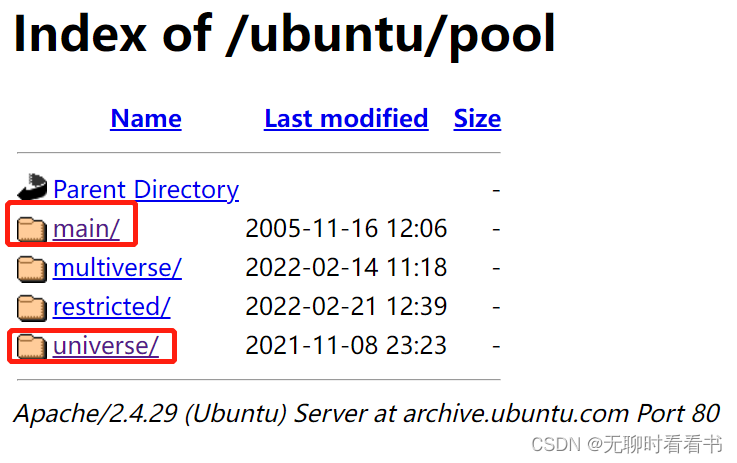














 1389
1389











 被折叠的 条评论
为什么被折叠?
被折叠的 条评论
为什么被折叠?








